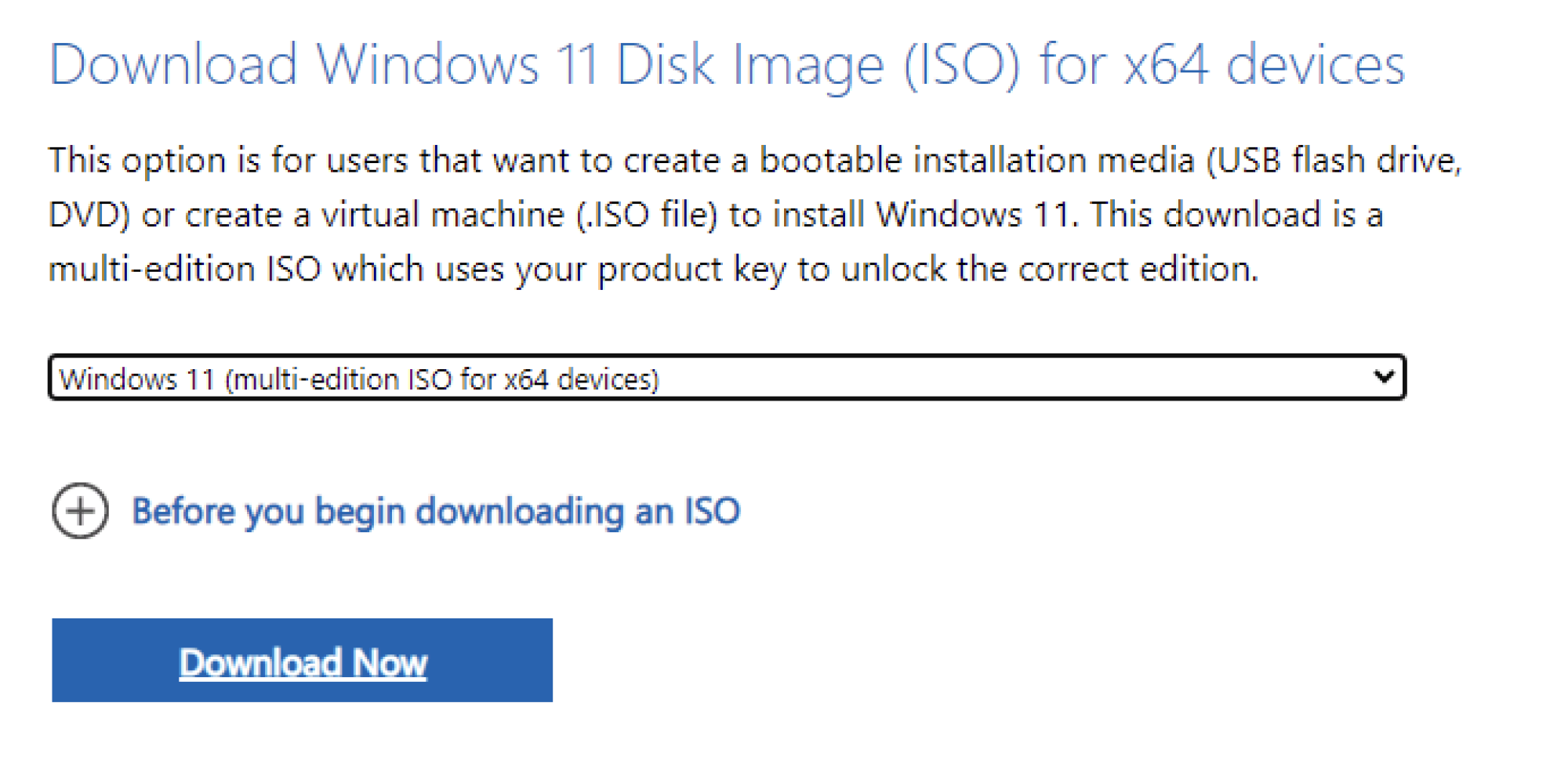Microsoft продолжает добавлять в Windows все больше и больше новых возможностей, и часто кажется, что это больше мешает, чем помогает. «Чистая» установка Windows на этом этапе вынуждает вас зарегистрировать учетную запись Microsoft, пытается продать вам место в облачном хранилище и очень настойчиво пытается заставить вас использовать Microsoft Edge и Copilot. Я мог бы продолжить.
Tiny11Builder — это сторонний скрипт, который может использовать установочный ISO-образ Windows, который вы можете получить от Microsoft, и лишить его всех этих функций. Установите Windows с помощью этого инструмента, и вы получите по-настоящему чистую установку: никаких новостей, никакого OfficeHub, никаких надоедливых подсказок GetStarted и никаких ненужных записей в меню «Пуск». Если захотите, вы всегда сможете установить эти компоненты позже, но начнете с чистого состояния.
Сначала загрузите официальный ISO-образ Windows 11
Перейдите на официальную страницу Microsoft для загрузки Windows. Прокрутите вниз, пока не увидите Загрузить образ диска Windows 11 (ISO) для устройств x64.. Выберите версию Windows, для которой у вас есть ключ продукта.
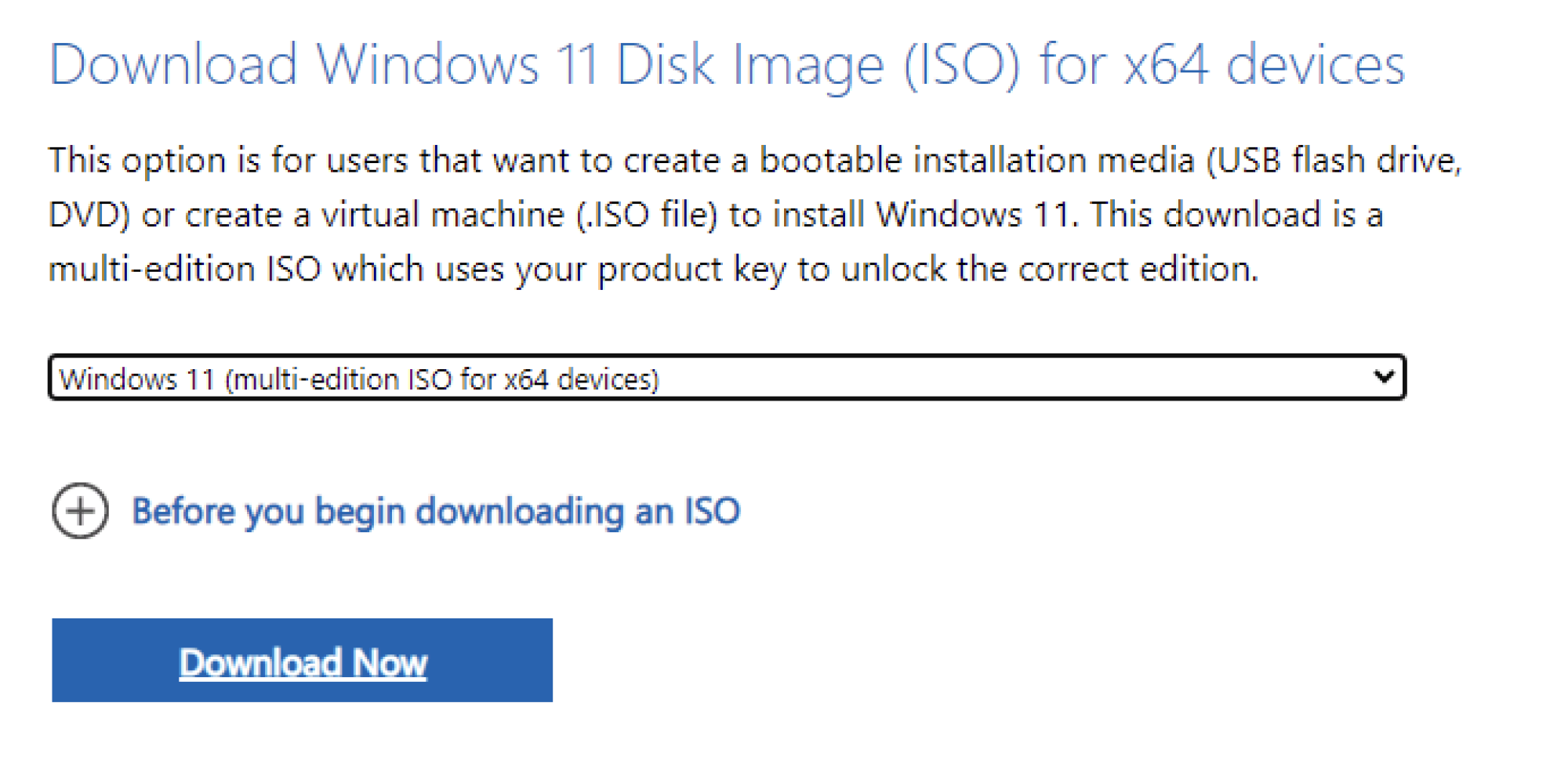 Источник: Джастин Пот
Источник: Джастин Пот
Нажмите кнопку Загрузить сейчас.кнопка. Вероятно, это займет около 15 минут, в зависимости от скорости вашего Интернета.
Загрузите сценарий и подготовьте свое устройство.
Теперь пришло время загрузить наши сценарии. Перейдите на страницу Tiny11Builder на Github и нажмите кнопку Код в правом верхнем углу. Затем нажмите Загрузить ZIP.
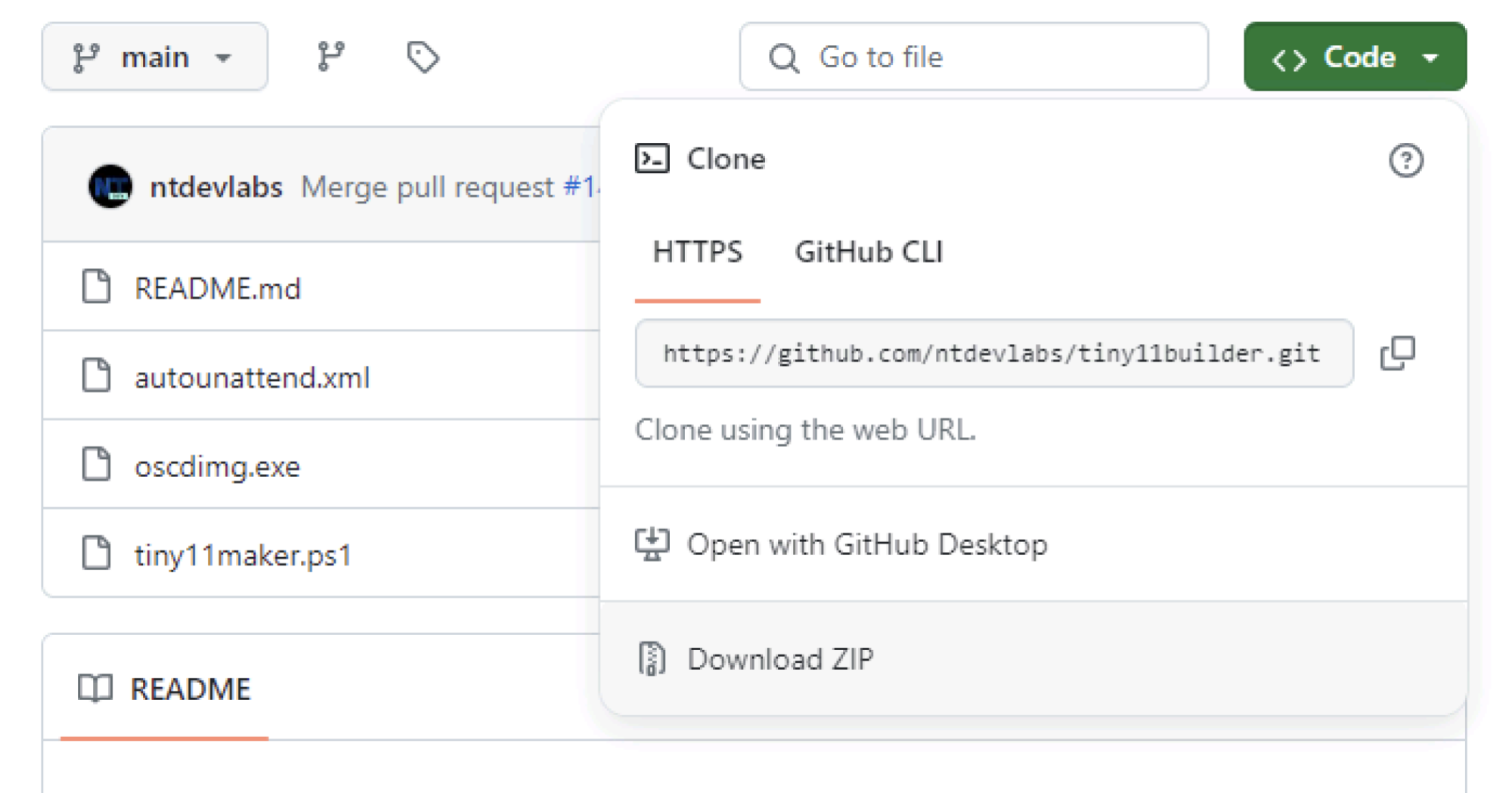 Автор: Джастин Пот
Автор: Джастин Пот
Разархивируйте эту загрузку. Теперь нам нужно настроить вашу систему, чтобы PowerScript мог вносить административные изменения. Откройте PowerShell от имени администратора. Для этого выполните поиск по слову «PowerShell» в меню «Пуск», а затем нажмите Запуск от имени администратора на правой боковой панели.
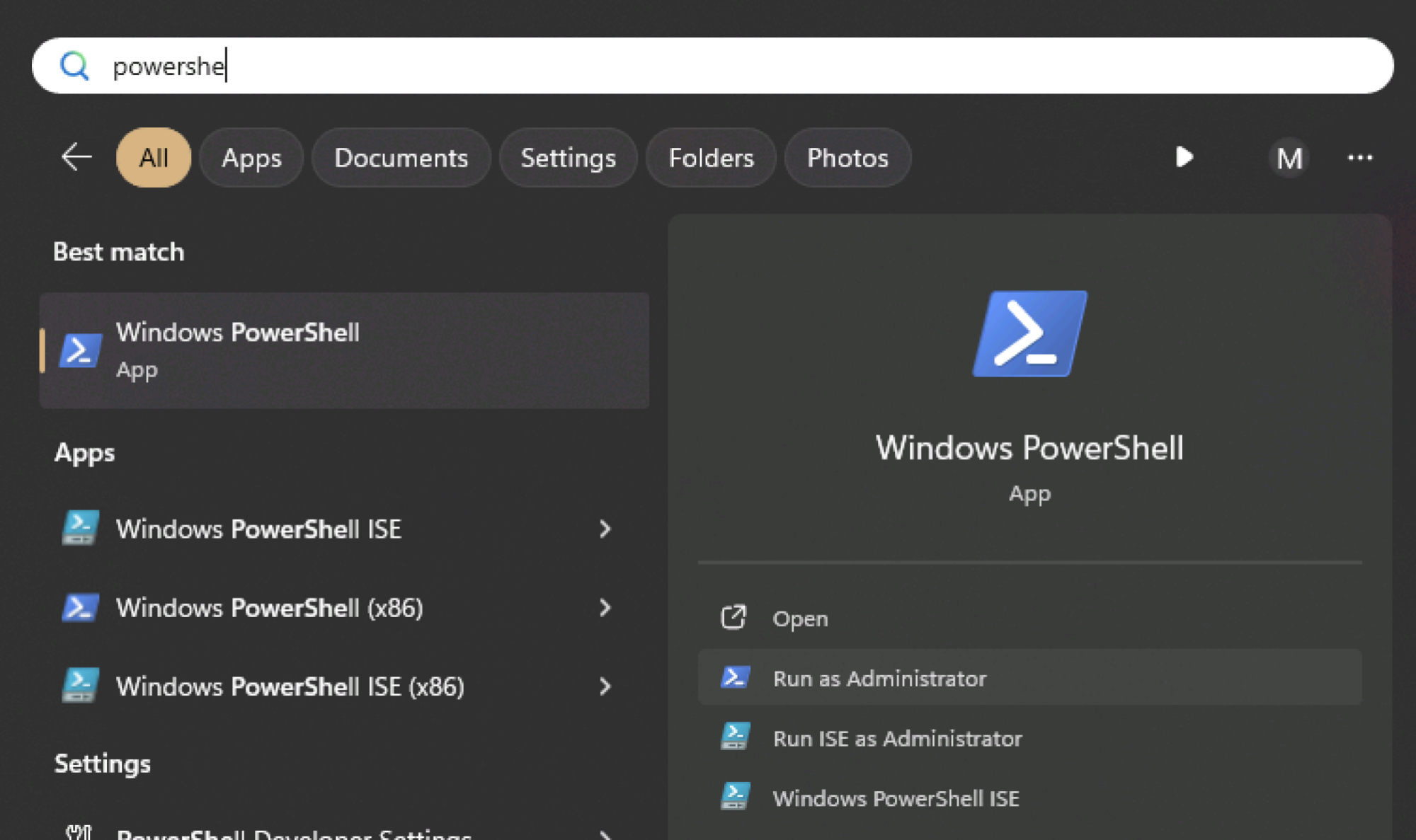 Автор: Джастин Пот
Автор: Джастин Пот
Введите или скопируйте точную команду Set-ExecutionPolicy без ограничений и нажмите Enter.
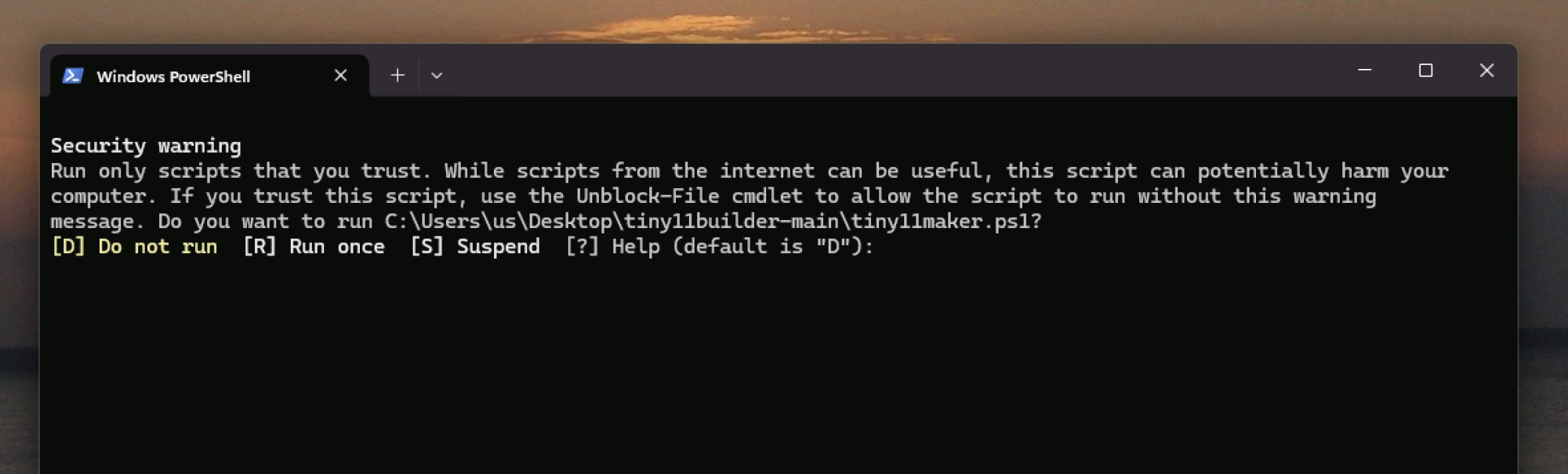 Автор: Джастин Пот
Автор: Джастин Пот
Вы будете предупреждены о последствиях этого для безопасности – подтвердите, что вы знаете, что делаете, и разрешаете это изменение. Вы всегда можете отменить изменения позже, запустив Set-ExecutionPolicy Restricted.
Создайте диск tiny11
К этому моменту загрузка ISO-образа Windows 11 должна быть завершена. Щелкните файл правой кнопкой мыши и выберите Подключить. Откроется файл ISO в виде виртуального компакт-диска, в чем можно убедиться, найдя его в проводнике Windows.
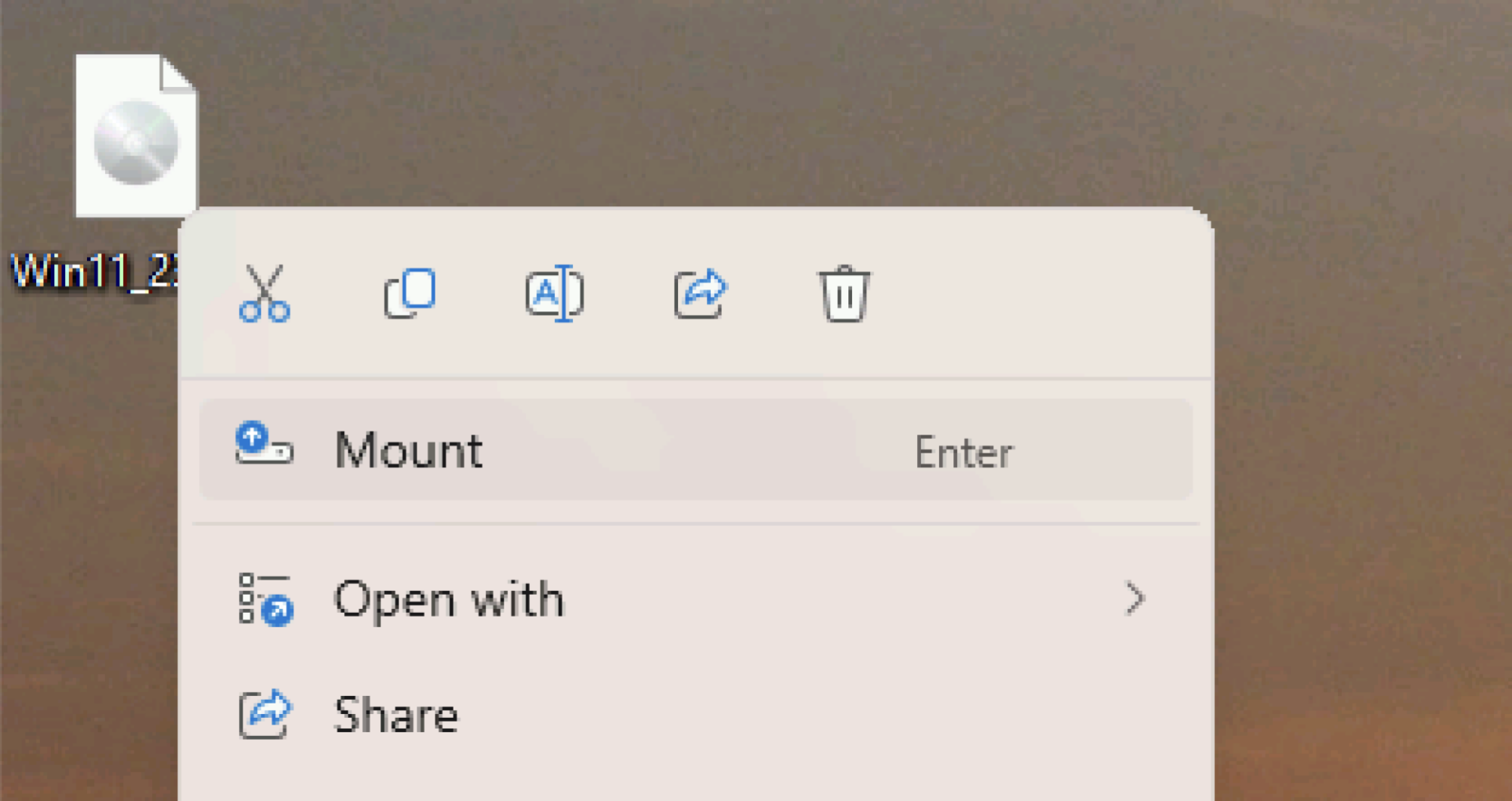 Автор: Джастин Пот
Автор: Джастин Пот
Убедившись, что диск смонтирован, вы можете запустить tiny11script, который находился в ZIP-файле, который вы разархивировали ранее. Самый простой способ начать — щелкнуть правой кнопкой мыши файл «tiny11maker.ps1» и выбрать Выполнить с помощью PowerShell.
 Фото: Джастин Пот
Фото: Джастин Пот
Это запустит сценарий. Вам будет предложено ввести букву вашего виртуального диска, которую вы можете найти в проводнике Windows в разделе «Мой компьютер» — найдите привод DVD, которого раньше не было. Вам нужно только ввести букву и нажать Enter.
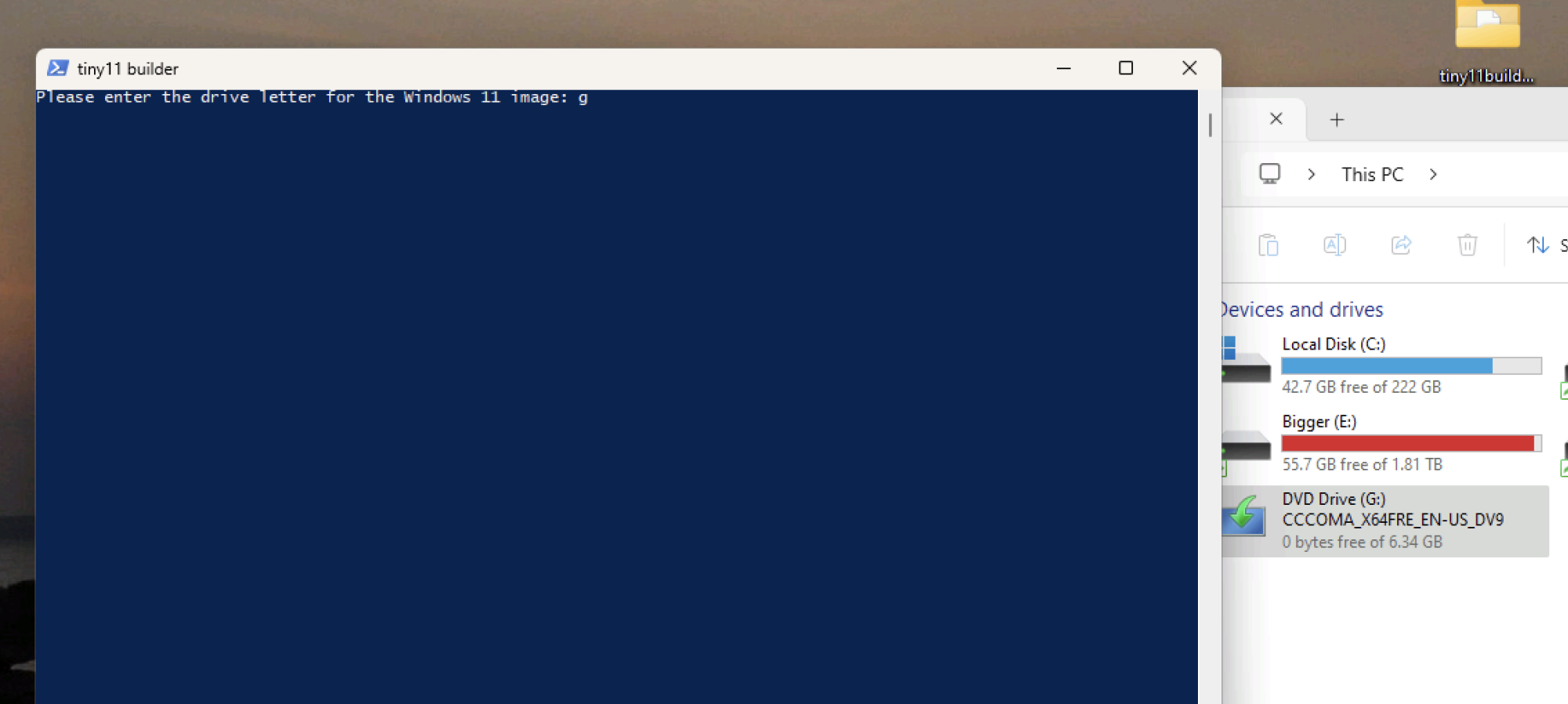 Источник: Джастин Пот
Источник: Джастин Пот
После этого скрипт спросит вас, для какой версии Windows вы хотите сделать диск. В ответе укажите версию, для которой у вас есть ключ продукта.
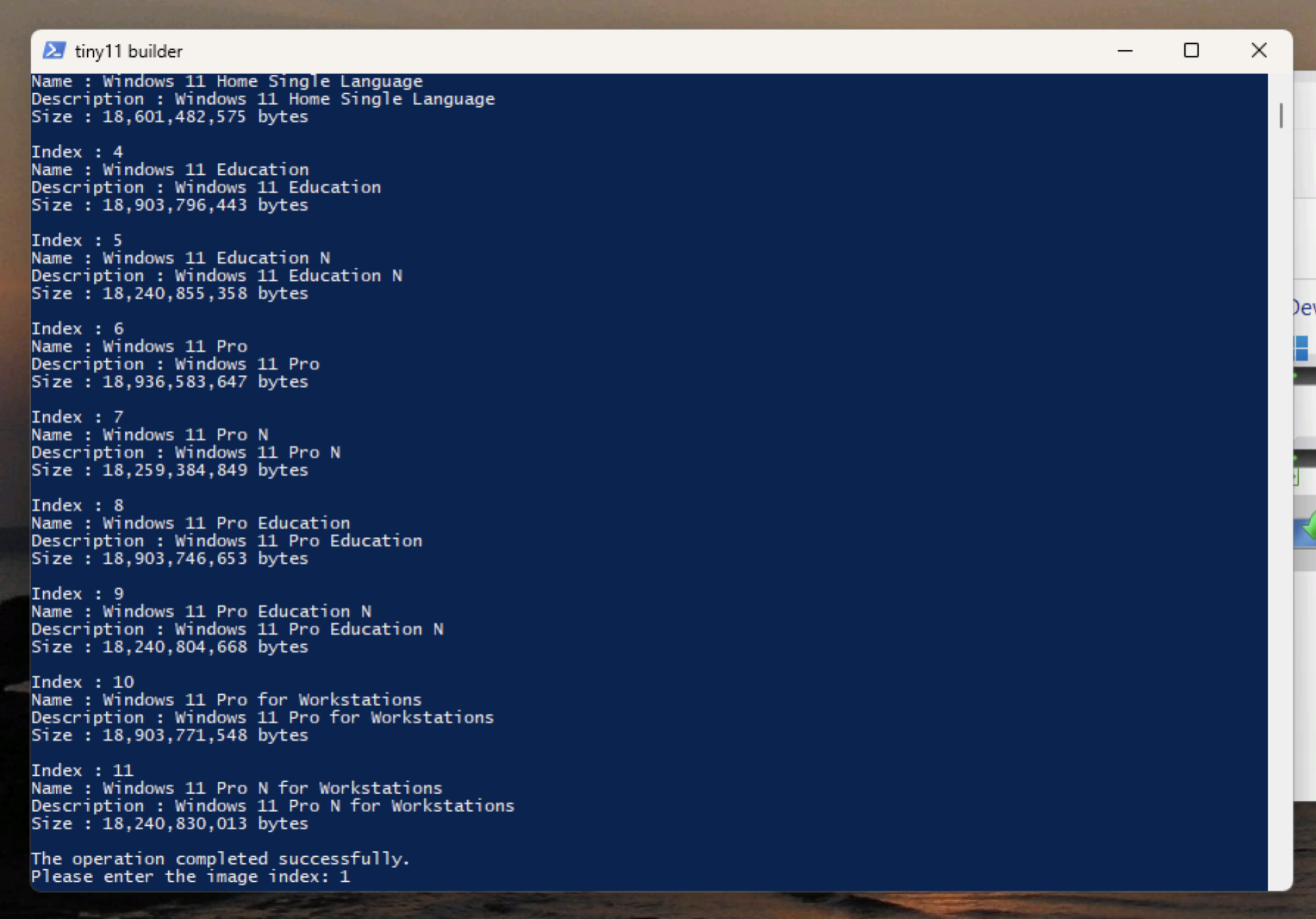 . Автор: Джастин Пот
. Автор: Джастин Пот
После этого скрипт выполнит свою работу, что может занять некоторое время. Когда процесс завершится, вы увидите сообщение с уведомлением.
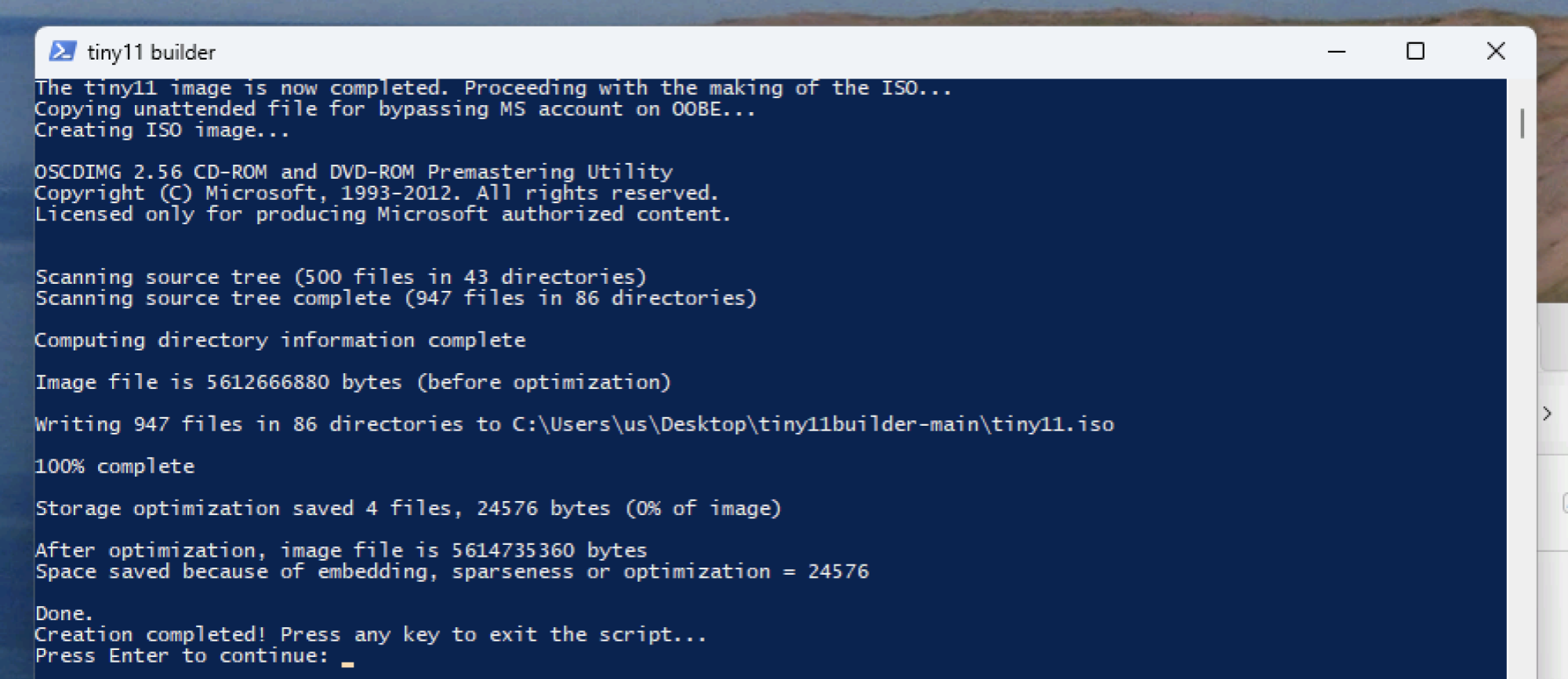 Источник: Джастин Пот
Источник: Джастин Пот
В каталоге сценария будет новый ISO-файл. Этот ISO идеально подходит для установки Windows на виртуальной машине, как я ее размещаю, но он также подходит для установки на устройство. Вы можете записать этот ISO-файл на DVD, если у вас есть оптический привод, или использовать USB-диск. Microsoft предлагает официальные инструкции по этому поводу, которым довольно легко следовать.
Как бы вы ни установили Windows из этого ISO-образа, знайте, что он будет полностью чистым. Вам не будет предложено создать учетную запись Microsoft или даже войти в систему, используя ее, и не будет никаких служб Microsoft, кроме тех, которые вам нужны для использования операционной системы. Серьезно, посмотрите на это стартовое меню:
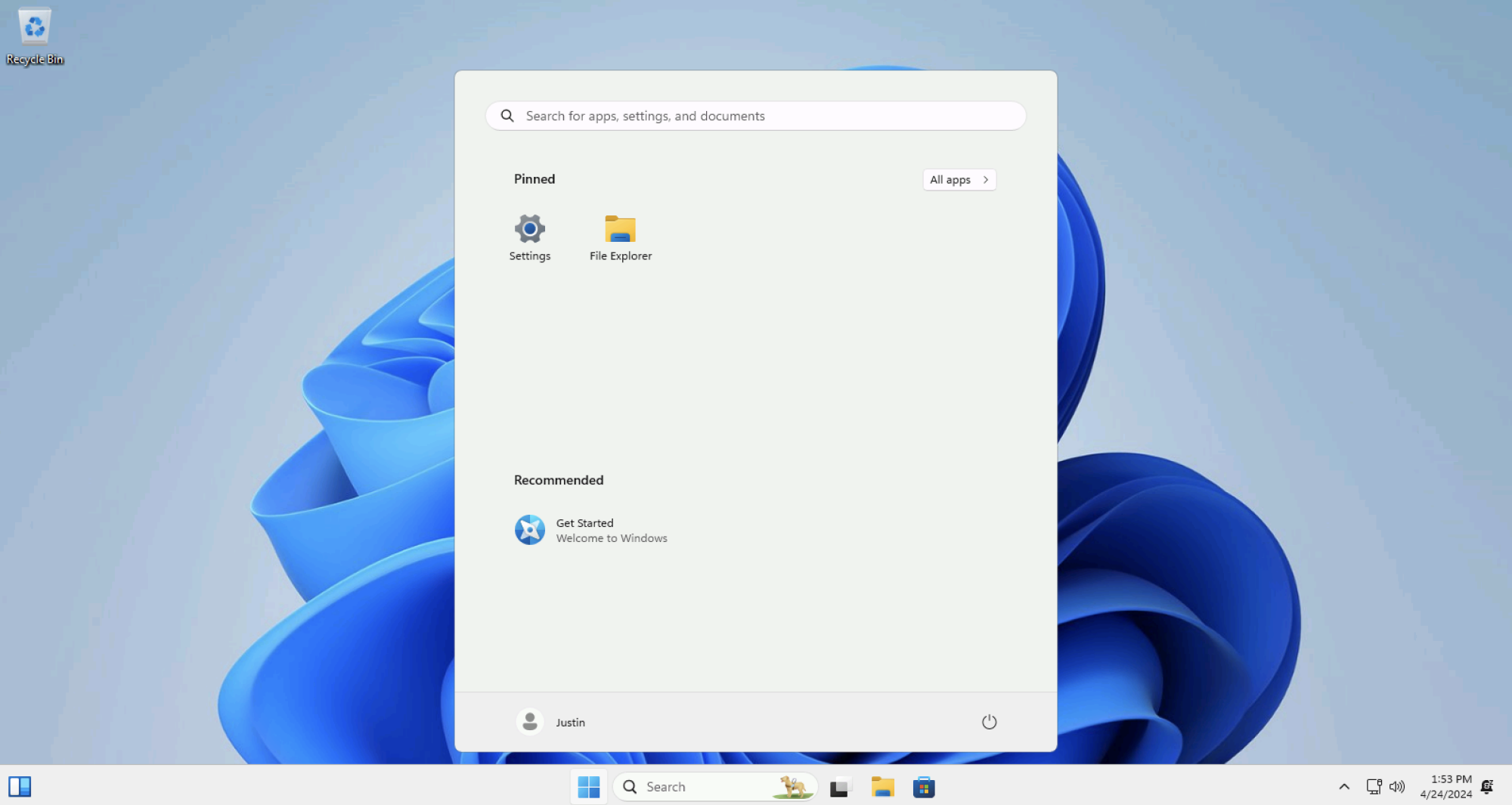 Автор: Джастин Пот
Автор: Джастин Пот
Нет никакого беспорядка, то есть вы можете добавлять приложения, которые действительно хотите использовать. Было бы здорово, если бы Microsoft предложила это официально, но приятно, что опытные пользователи могут получить это.
lifehacker.com